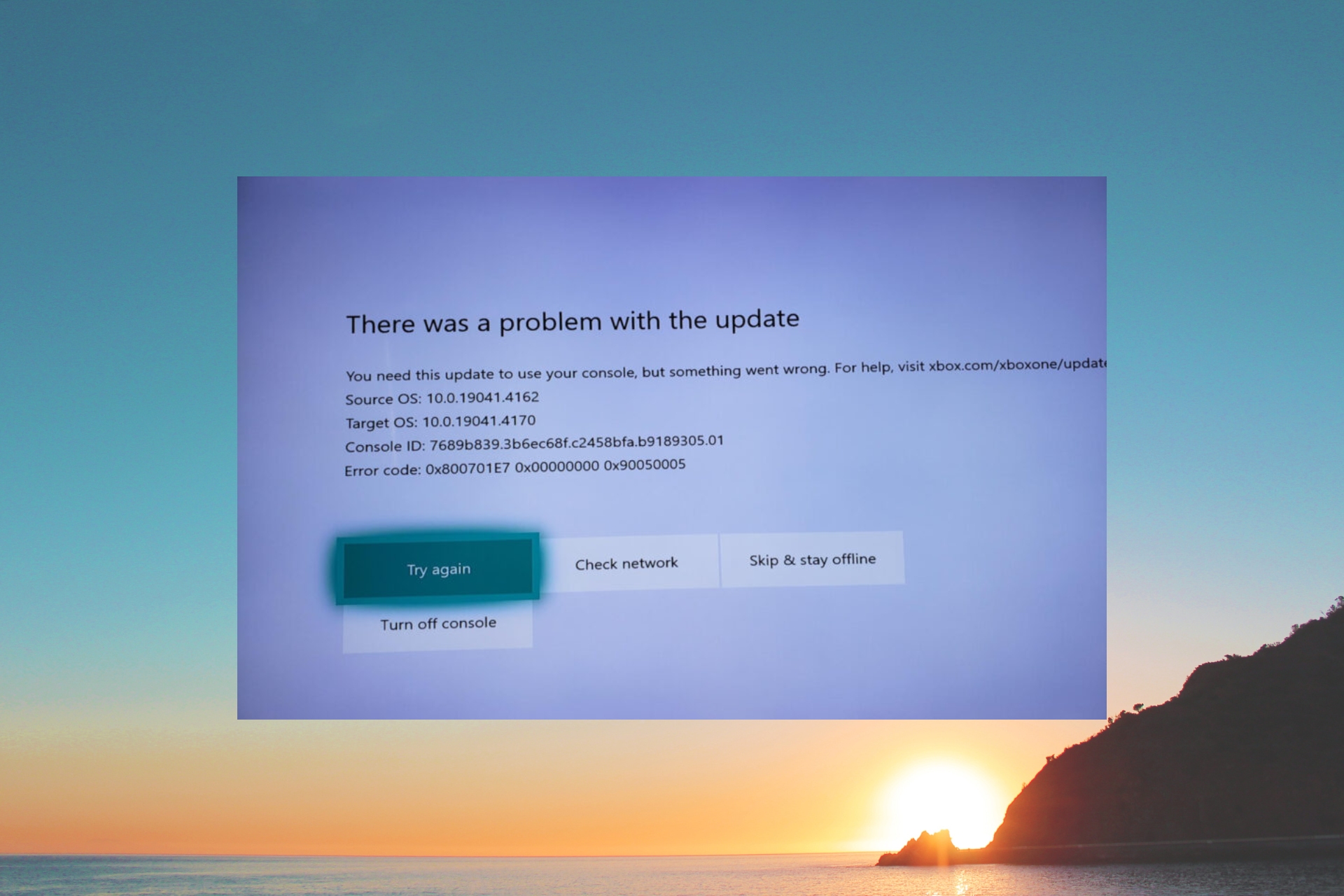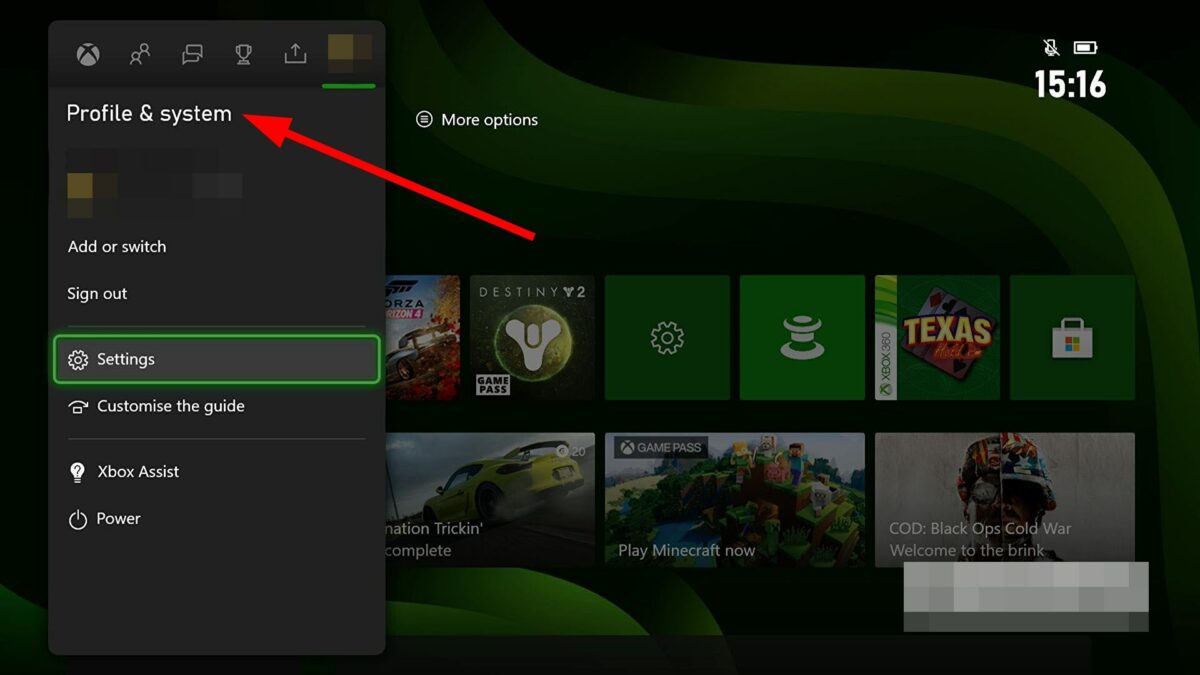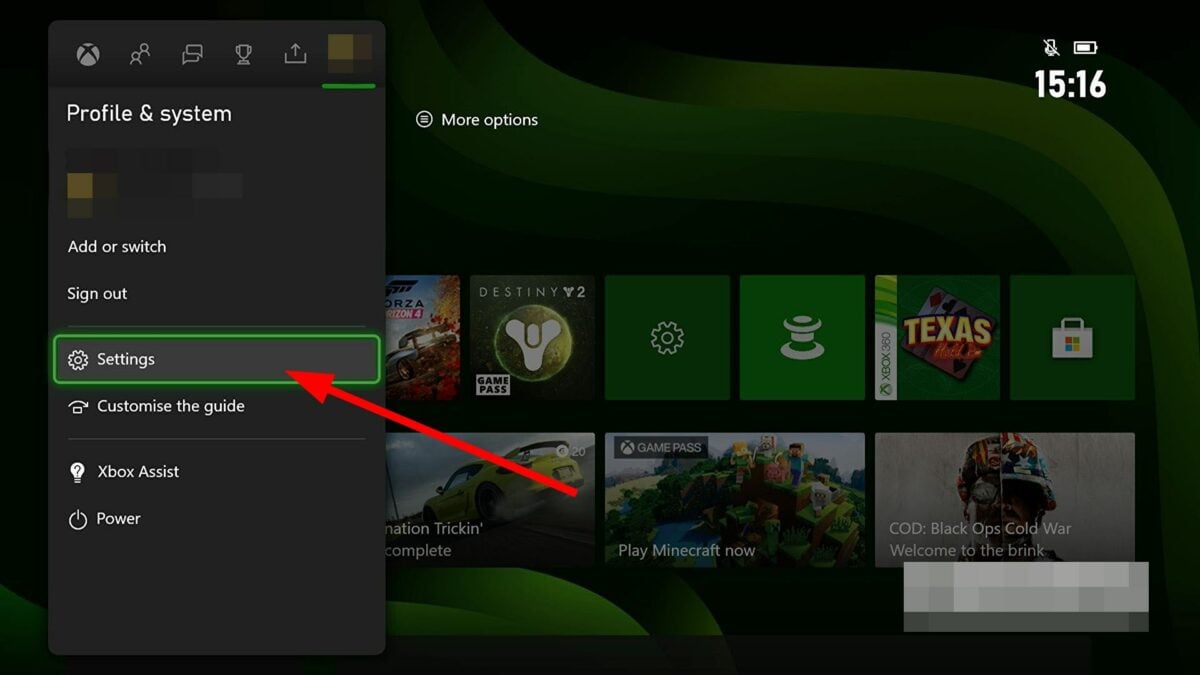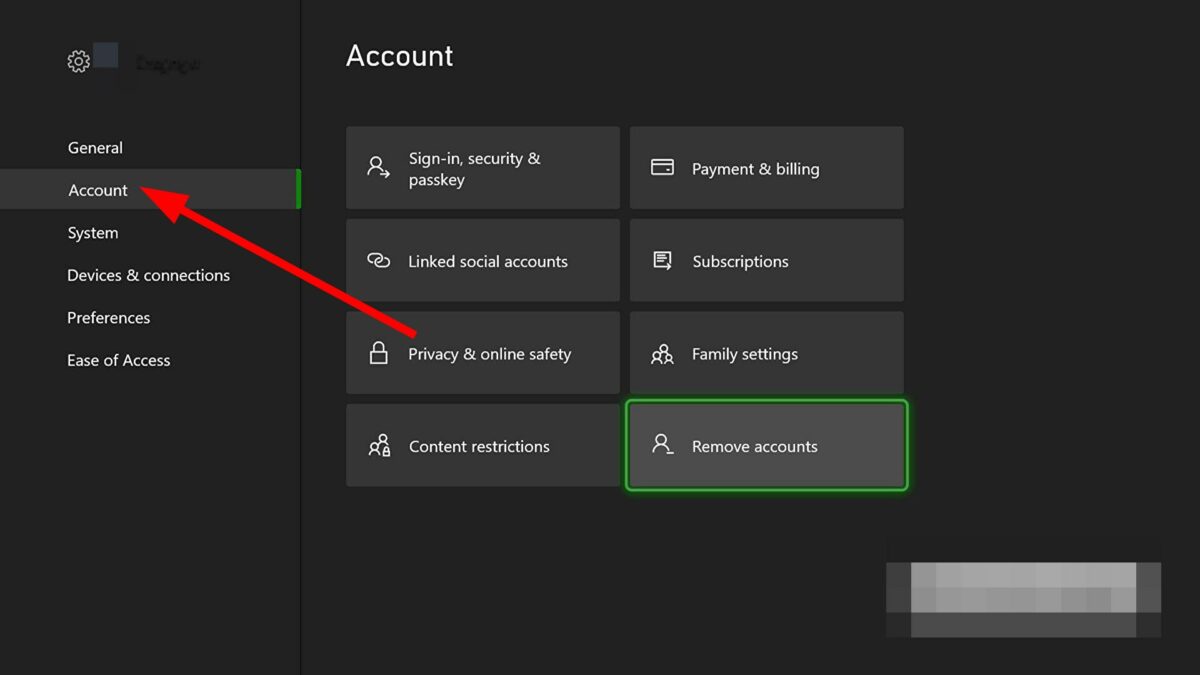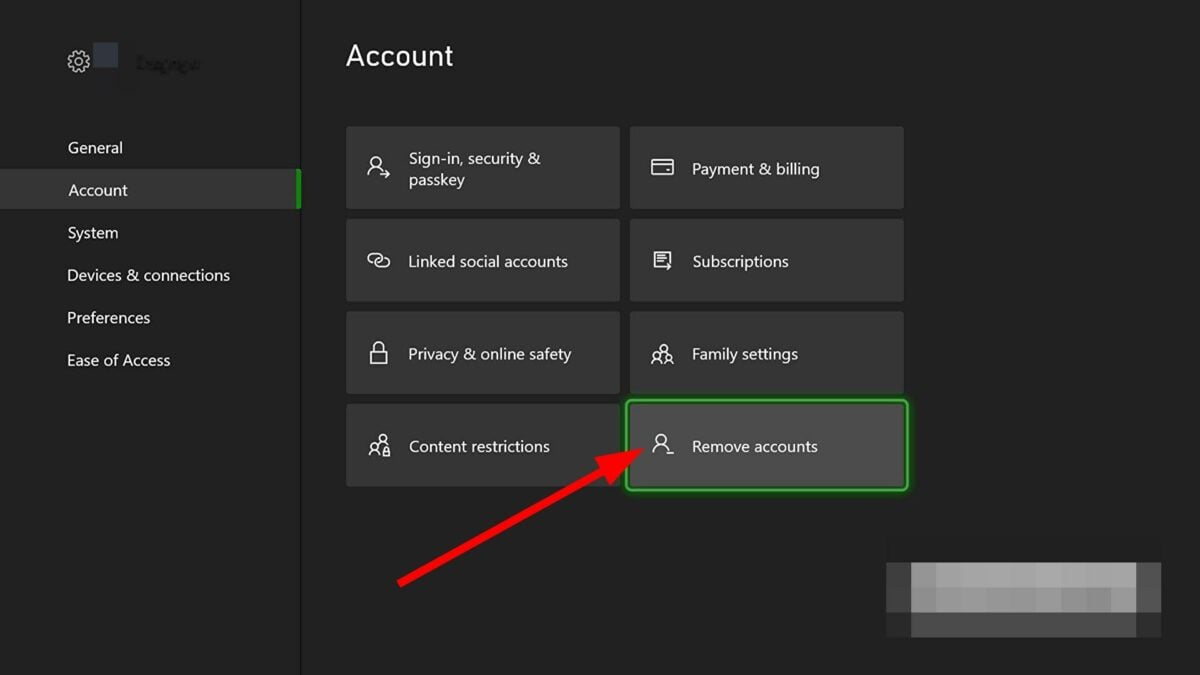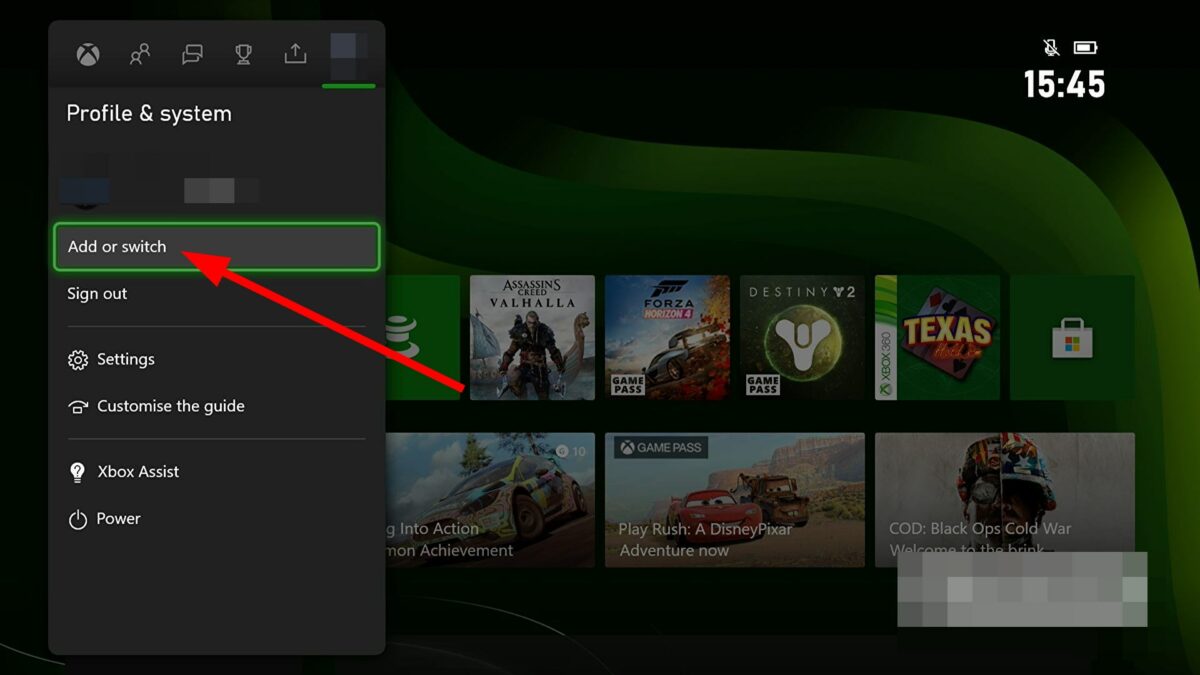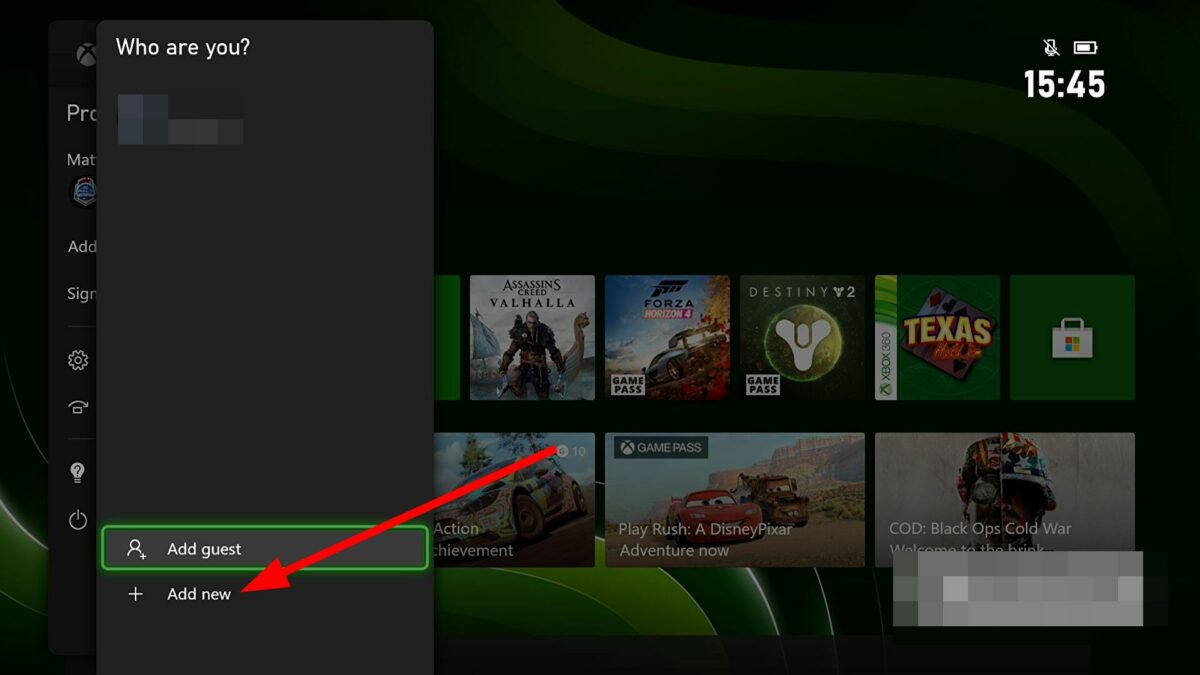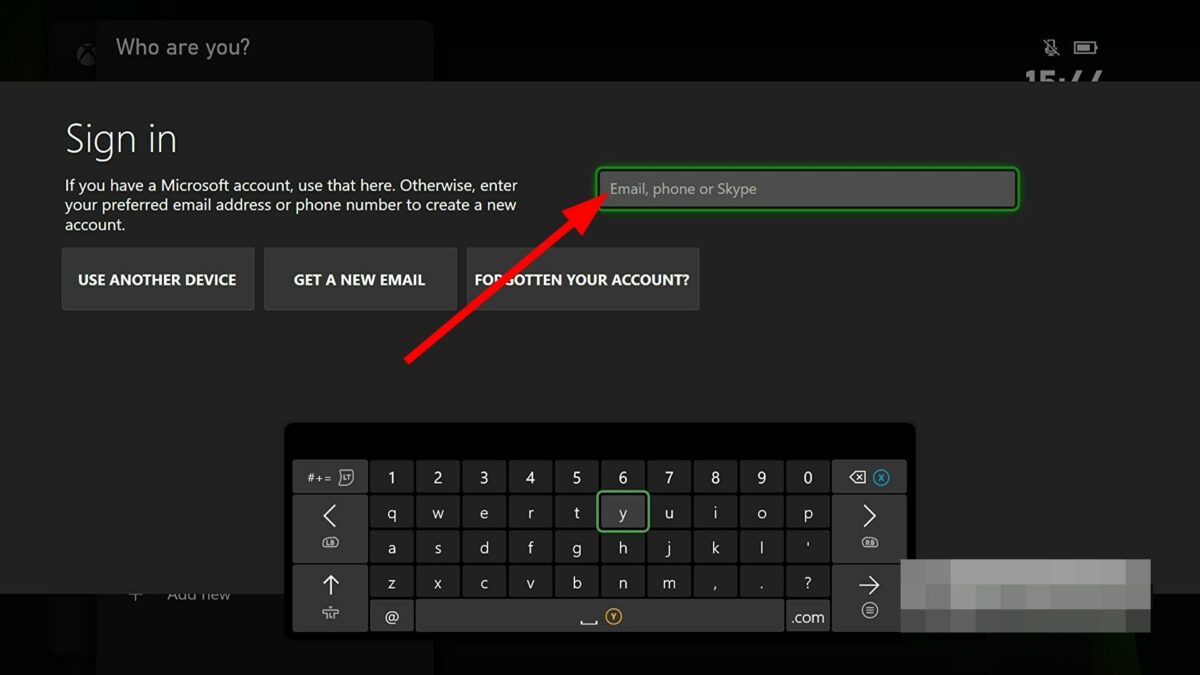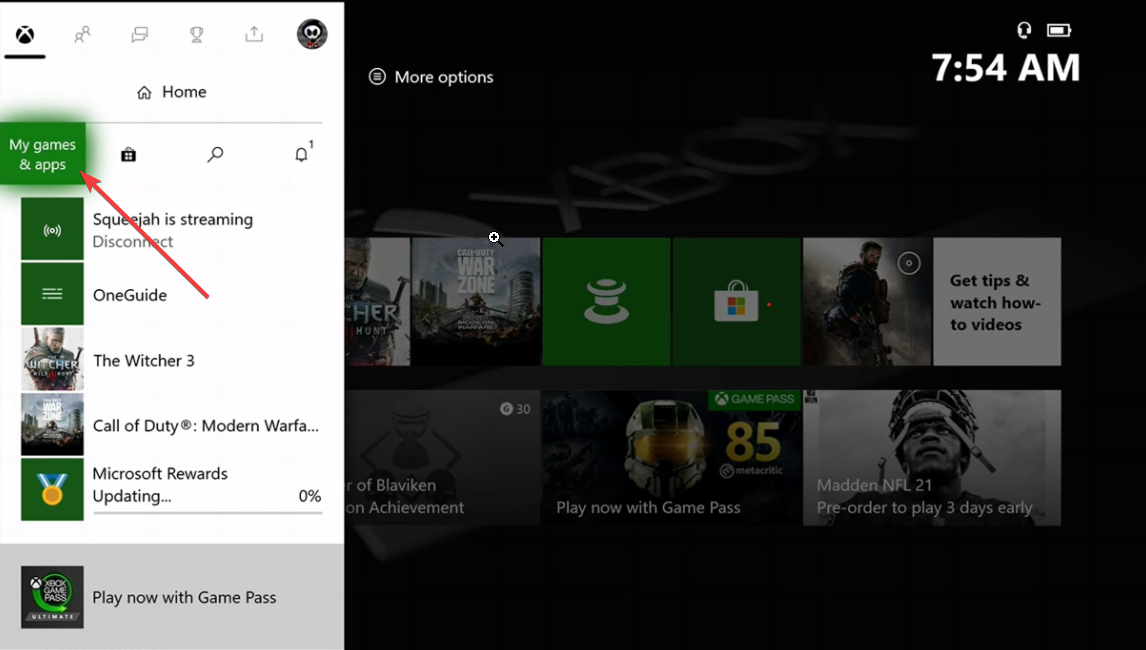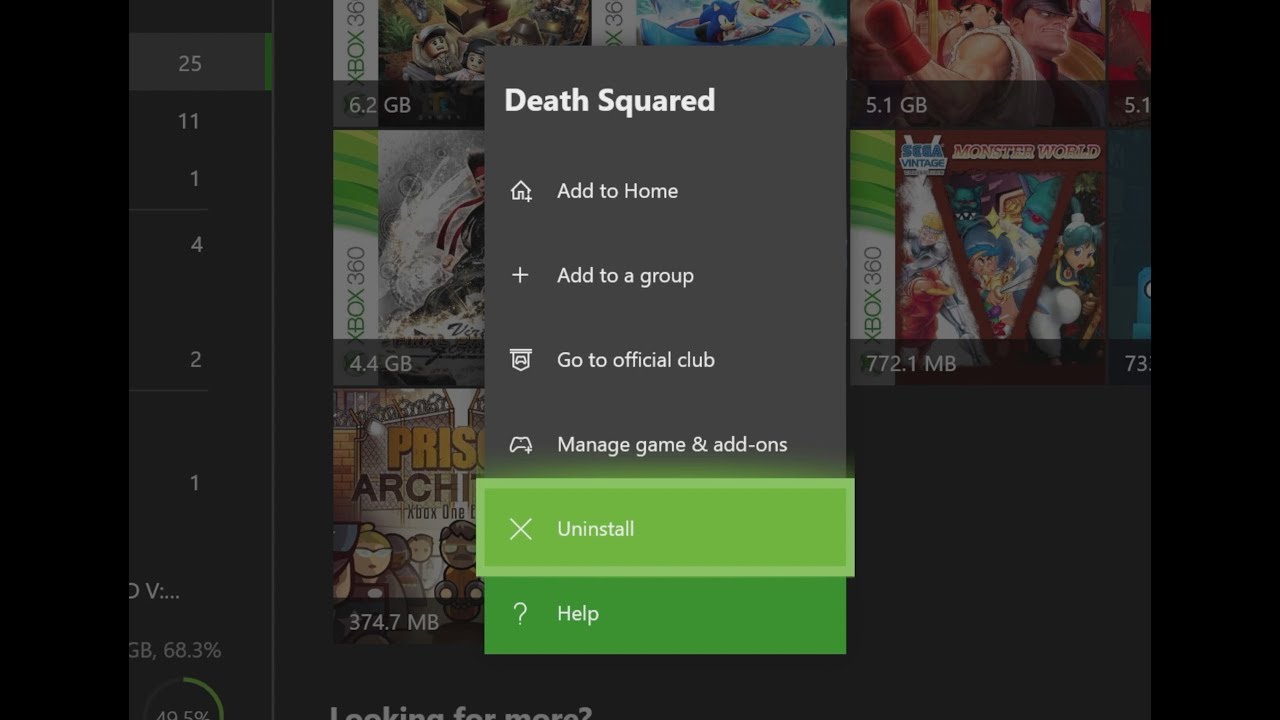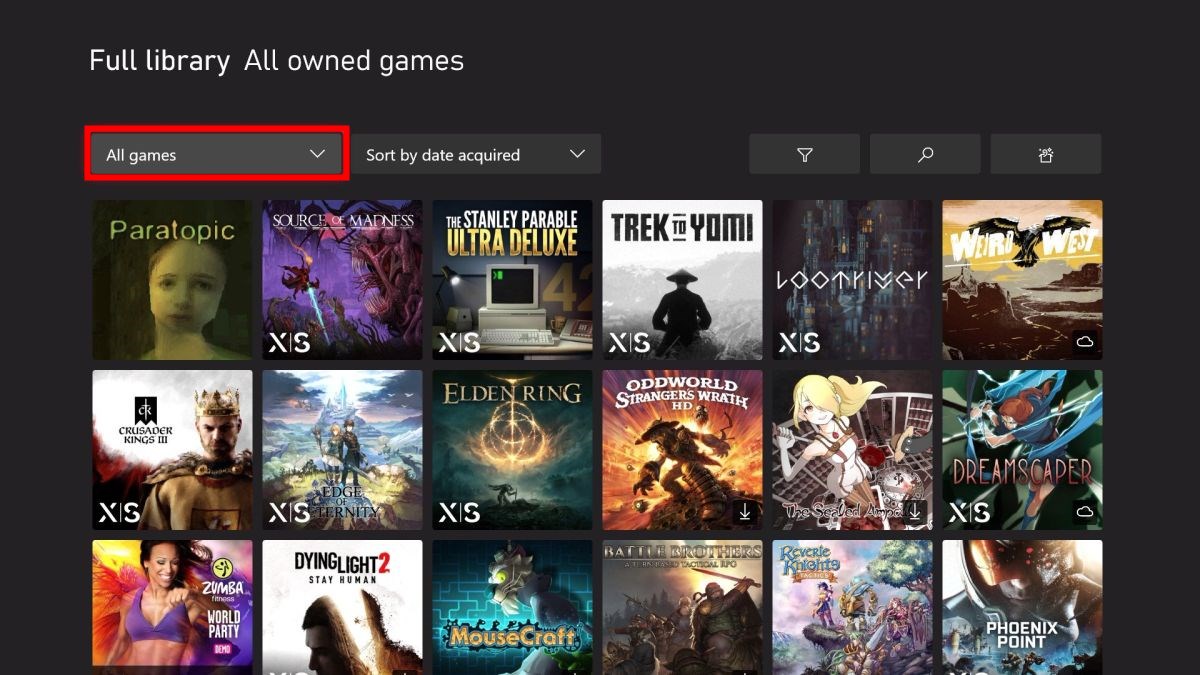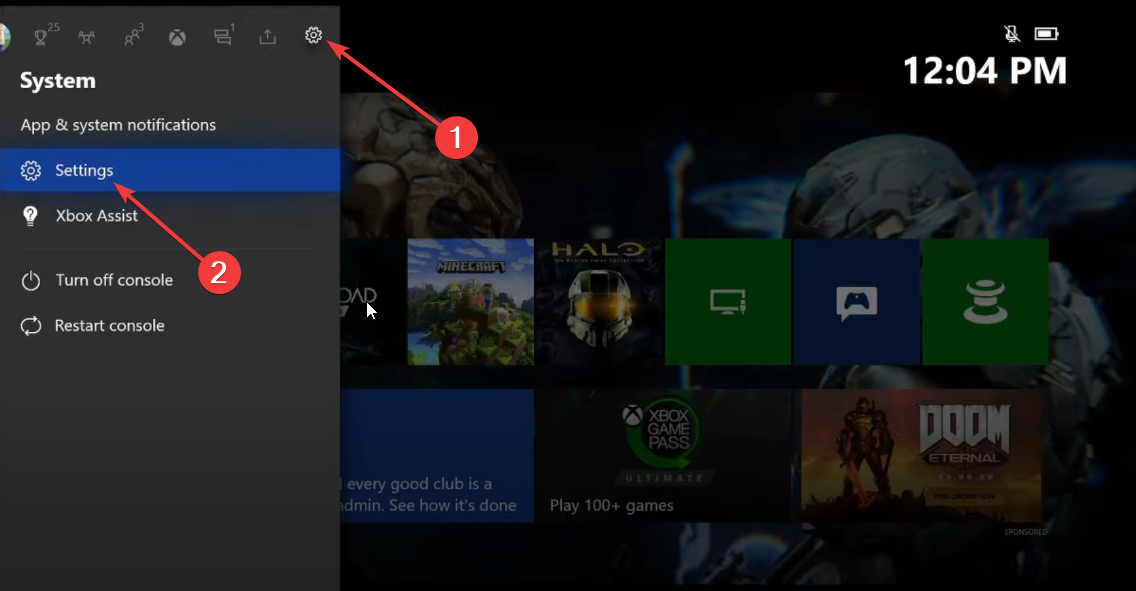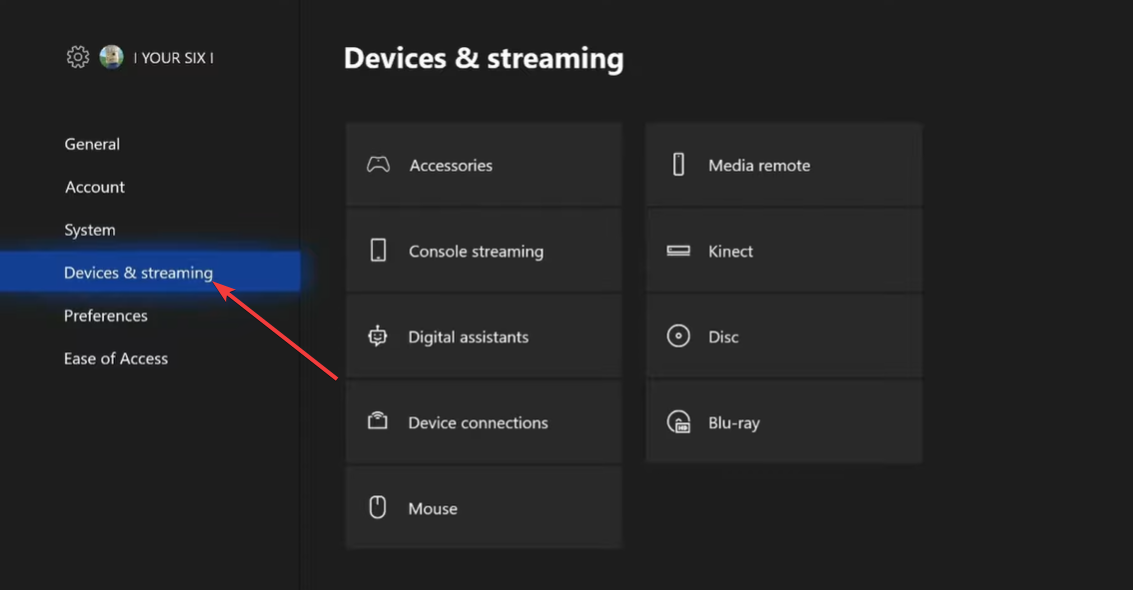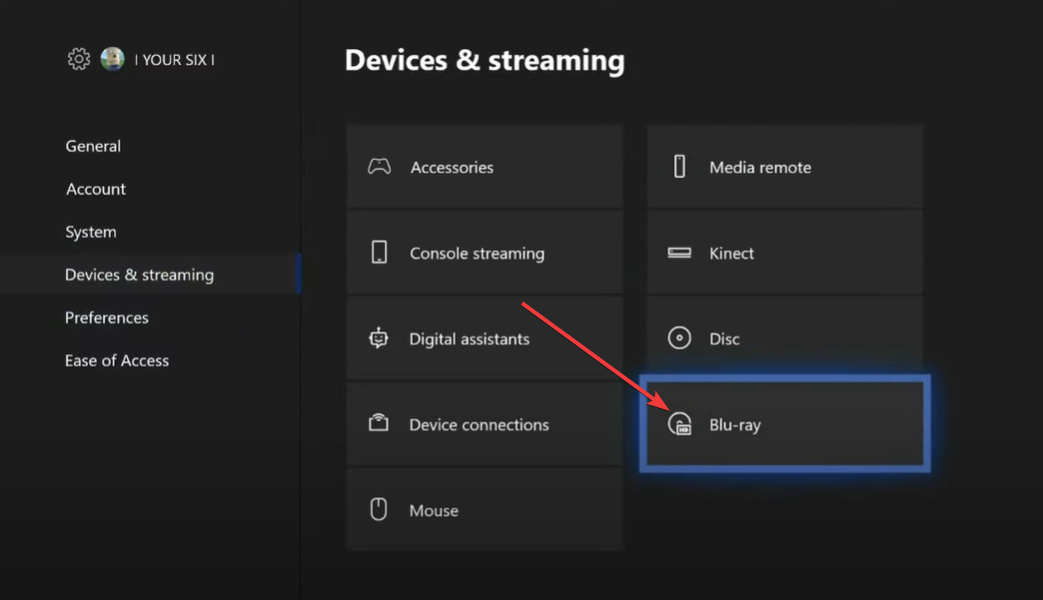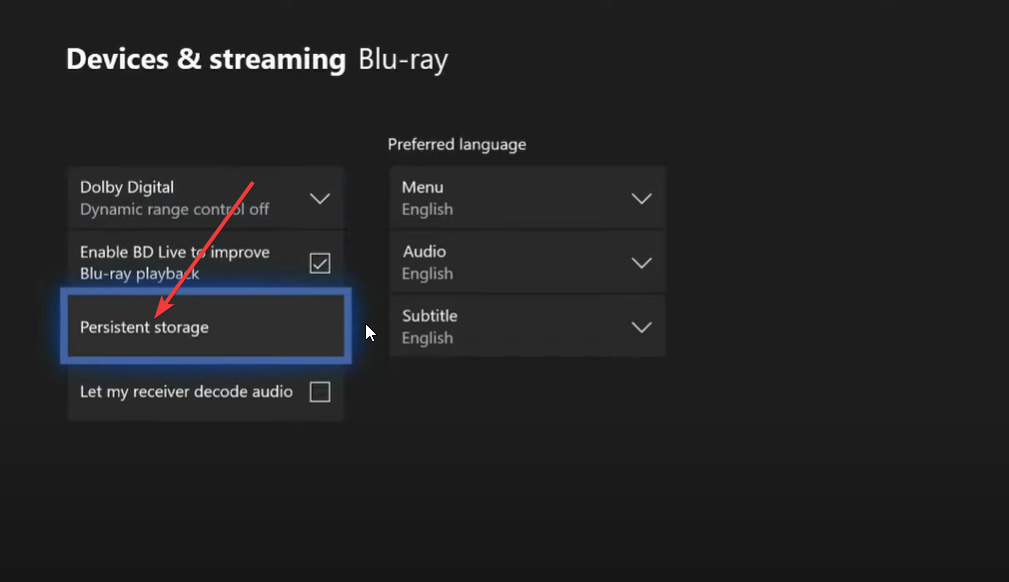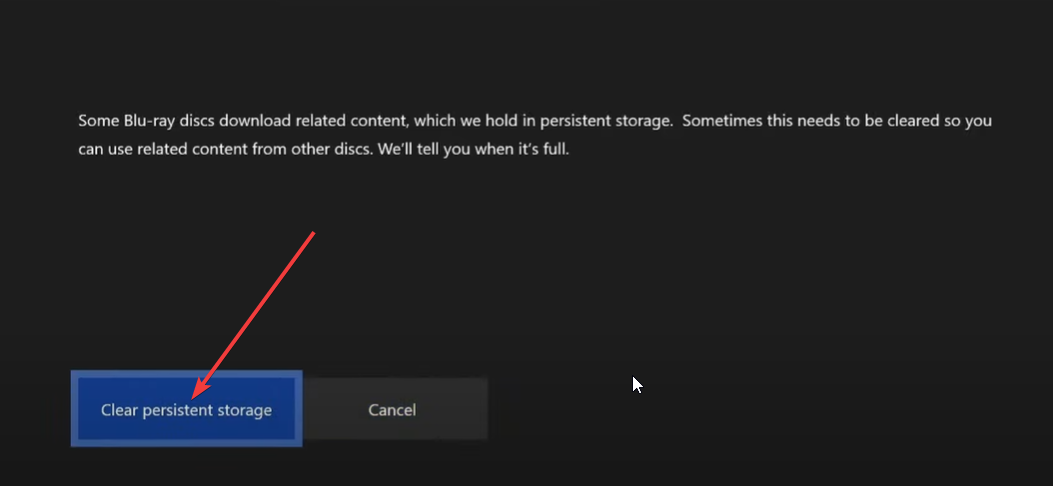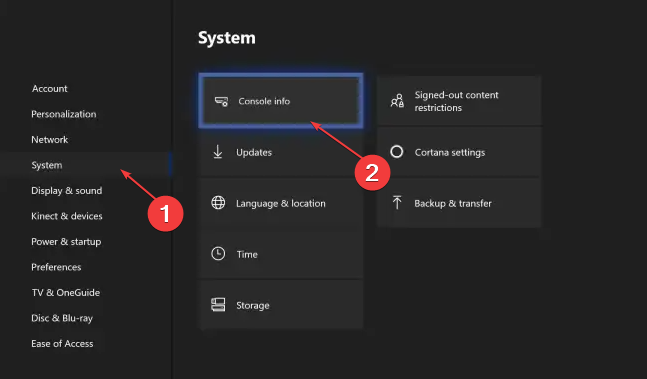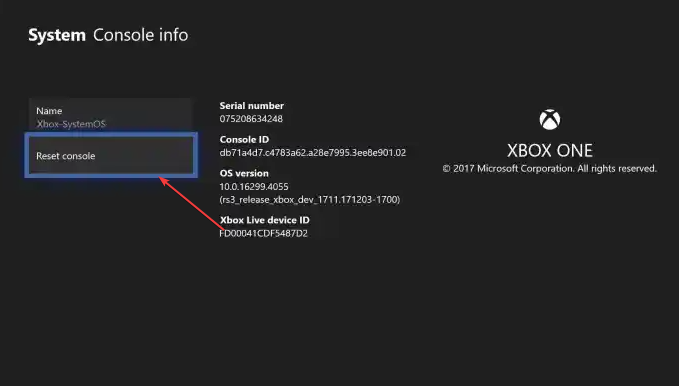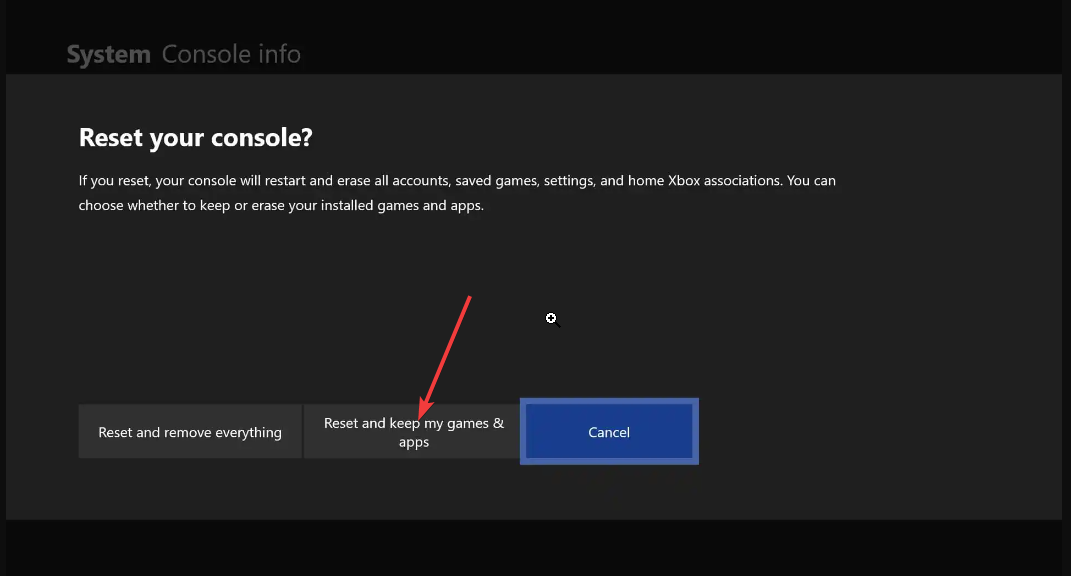Try reentering your Microsoft account to fix the problem
by Sagar Naresh
Sagar is a web developer and technology journalist. Currently associated with WindowsReport and SamMobile. When not writing, he is either at the gym sweating it out or playing… read more
Updated on
- Several Xbox One users have reported coming across the 0x800701e7 update error.
- You can try clearing the Xbox One cache to fix this issue.
- Else, you can try checking your internet connection to resolve the problem.
Some of our Xbox One users have reported coming across the 0x800701e7 error. Because of this error, they aren’t able to update their consoles. Thankfully, in this guide, we have listed some solutions that will help fix the 0x800701e7 update error on Xbox One.
What is the 0x800701e7 update error on Xbox?
While the 0x800701e7 error prevents you from downloading an update on your Xbox consoles, some users have reported facing this issue when playing a game after installing the update. Here are a few reasons that can trigger this error.
- Internet isn’t stable: Chances are the internet that you are connected to is jumpy and isn’t stable for the update to get downloaded.
- Corrupt Xbox data: Some corrupt underlying Xbox system files might be causing the 0x800701e7 error on your Xbox console.
- The update itself is faulty: Often the updates that roll out are known to carry some bugs that prevent them from getting installed.
- Some files are conflicting: Some underlying files might e conflicting or interfering with the update file that you are downloading, hence, causing the issue.
Now that we know the main reasons, let us apply the solutions and resolve the problem.
How do I fix error code 0x80072ee7 on Xbox One?
Before jumping ahead with the advanced solutions, here are a few fixes that you should try out and hopefully fix the issue.
- Check your internet connection and ensure that it is stable and working.
- Restart your Xbox console and check if it can install the update without any issues or not.
Let us take a look at the actual solutions that will help resolve the problem.
1. Add your Microsoft account again
- Press the Xbox Power button on your console to open the guide.
- Select Profile & system.
- Choose Settings.
- Choose Account.
- Select the Remove accounts option.
- Select the profile you want to remove and hit Remove to confirm.
- Go back to Profile & systems.
- Select Add or switch.
- Choose Add new.
- Type the email address of your Microsoft account.
- Enter your password.
- Agree to the terms and agreements, then follow the on-screen prompts to finish adding your profile.
There are chances that your Microsoft profile might be causing the issue and preventing your Xbox console from installing the update. Follow the above steps to re-add your profile and try installing the update, then check if this resolves the 0x80072ee7 error.
2. Reinstall the game
- Press the Xbox button on your controller.
- Select My games & apps.
- Highlight the game that you would like to remove and press the Menu button on your controller.
- Select Uninstall from the pop-up menu.
- Choose Uninstall All option to remove everything related to the game including DLCs.
- Head back to My Games & Apps.
- Select Full Library from the top drop-down.
- Choose All Owned Games.
- Select the game that you recently uninstalled.
- Highlight the game and select Install.
Some of our readers have fixed this issue by reinstalling the problematic game that crashes after the update, so we strongly recommend trying it as well.
- 0xc00d11cd: How to Fix This Media Player Error
- Xbox Controller Drift: 6 Tips to Get Rid Of It
3. Clear the Xbox cache
- Press the Xbox button on your Xbox One.
- Go to System menu and choose Settings.
- Click on Devices & streaming.
- Select Blu-ray.
- Choose Persistent Storage.
- Select Clear persistent storage.
Corrupt cache files can also cause multiple issues within the console and prevent you from installing the latest updates. In such cases, you should follow the above steps and clear the cache files and possibly fix the 0x80072ee7 error.
4. Reset the Xbox console
- Power on your Xbox.
- Press the Xbox button on your controller and select the System menu.
- Select Settings and choose System.
- Select System from the left pane and choose Console info.
- Choose Reset Console.
- Select Reset and keep my games & apps.
Resetting your Xbox console will help resolve various underlying problems within the system and could also get rid of the 0x80072ee7 error.
That is it from us in this guide. You can refer to our guide on Xbox error E102 which will help you resolve the error at your end. If your Xbox One headset is not working, then check out our guide and the solutions to fix the issue.
Feel free to let us know in the comments below which one of the above solutions resolved the 0x80072ee7 error.
Попробуйте повторно войти в свою учетную запись Microsoft, чтобы решить проблему.
- Несколько пользователей Xbox One сообщили об ошибке обновления 0x800701e7.
- Вы можете попробовать очистить кеш Xbox One, чтобы решить эту проблему.
- В противном случае вы можете попробовать проверить подключение к Интернету, чтобы решить проблему.
ИксУСТАНОВИТЕ, НАЖИМАЯ НА СКАЧАТЬ ФАЙЛ
- Скачать инструмент восстановления ПК Restoro который поставляется с запатентованными технологиями (патент доступен здесь).
- Нажмите Начать сканирование чтобы найти проблемы Windows, которые могут вызывать проблемы с ПК.
- Нажмите Починить все для устранения проблем, влияющих на безопасность и производительность вашего компьютера.
- Restoro был скачан пользователем 0 читателей в этом месяце.
Некоторые из наших пользователей Xbox One сообщили об ошибке 0x800701e7. Из-за этой ошибки они не могут обновить свои консоли. К счастью, в этом руководстве мы перечислили некоторые решения, которые помогут исправить ошибку обновления 0x800701e7 на Xbox One.
Что такое ошибка обновления 0x800701e7 на Xbox?
Хотя ошибка 0x800701e7 не позволяет загрузить обновление на консоли Xbox, некоторые пользователи сообщают, что сталкиваются с этой проблемой во время игры после установки обновления. Вот несколько причин, которые могут вызвать эту ошибку.
- Интернет не стабильный: Скорее всего, Интернет, к которому вы подключены, дергается и не является стабильным для загрузки обновления.
- Поврежденные данные Xbox: Некоторый повреждены базовые системные файлы Xbox может быть причиной ошибки 0x800701e7 на вашей консоли Xbox.
- Само обновление глючит: часто известно, что выходящие обновления содержат некоторые ошибки, которые мешают их установке.
- Некоторые файлы конфликтуют: некоторые базовые файлы могут конфликтовать с загружаемым файлом обновления или мешать ему, что может стать причиной проблемы.
Теперь, когда мы знаем основные причины, давайте применим решения и решим проблему.
Как исправить код ошибки 0x80072ee7 на Xbox One?
Прежде чем перейти к расширенным решениям, вот несколько исправлений, которые вы должны попробовать и, надеюсь, решить проблему.
- Проверьте подключение к Интернету и убедитесь, что оно стабильно и работает.
- Перезапустите консоль Xbox и проверьте, может ли она установить обновление без каких-либо проблем или нет.
Давайте взглянем на фактические решения, которые помогут решить проблему.
1. Добавьте свою учетную запись Microsoft еще раз
- Нажимать Xbox Власть кнопку на консоли, чтобы открыть руководство.
- Выбирать Профиль и система.
- Выбирать Настройки.
- Выбирать Счет.
- Выберите Удалить аккаунты вариант.
- Выберите профиль, который хотите удалить, и нажмите Удалять подтвердить.
- Вернуться к Профиль и системы.
- Выбирать Добавить или переключить.
- Выбирать Добавить новое.
- Введите адрес электронной почты вашей учетной записи Microsoft.
- Введите ваш пароль.
- Примите условия и соглашения, затем следуйте инструкциям на экране, чтобы завершить добавление профиля.
Некоторые проблемы с ПК трудно решить, особенно когда речь идет об отсутствующих или поврежденных системных файлах и репозиториях вашей Windows.
Обязательно используйте специальный инструмент, например Защитить, который просканирует и заменит ваши поврежденные файлы их свежими версиями из своего репозитория.
Есть вероятность, что ваш профиль Microsoft может вызывать проблему и мешать вашей консоли Xbox установить обновление. Выполните описанные выше шаги, чтобы повторно добавить свой профиль и попробовать установить обновление, а затем проверьте, устраняет ли это ошибку 0x80072ee7.
2. Переустановите игру
- нажмите Xbox кнопку на вашем контроллере.
- Выбирать Мои игры и приложения.
- Выделите игру, которую хотите удалить, и нажмите кнопку Меню кнопку на вашем контроллере.
- Выбирать Удалить из всплывающего меню.
- Выбирать Удалить все возможность удалить все, что связано с игрой, включая DLC.
- Вернитесь к Мои игры и приложения.
- Выбирать Полная библиотека из верхнего раскрывающегося списка.
- Выбирать Все собственные игры.
- Выберите игру, которую вы недавно удалили.
- Выделите игру и выберите Установить.
Некоторые из наших читателей исправили эту проблему, переустановив проблемную игру, которая вылетает после обновления, поэтому мы настоятельно рекомендуем попробовать и ее.
- Xbox One застрял на зеленом экране? Вот что делать
- Xbox хочет пощекотать ваш домашний интерфейс Microsoft Rewards
- Игровые клипы Xbox не загружаются? Вот что делать
- Системная ошибка Xbox One E208: как исправить за 5 шагов
- Черный экран Xbox One: причины и способы устранения
3. Очистите кеш Xbox
- нажмите Xbox кнопку на Xbox One.
- Идти к Система меню и выбрать Настройки.
- Нажмите на Устройства и потоковая передача.
- Выбирать Блю рей.
- Выбирать Постоянного хранения.
- Выбирать Очистить постоянное хранилище.
Поврежденные файлы кеша также могут вызвать множество проблем в консоли и помешать вам установить последние обновления. В таких случаях вам следует выполнить описанные выше шаги и очистить файлы кеша и, возможно, исправить ошибку 0x80072ee7.
4. Сброс консоли Xbox
- Включите Xbox.
- нажмитеXbox кнопку на контроллере и выберите Система меню.
-
Выбирать Настройки и выбрать Система.
- Выбирать Система на левой панели и выберите Информация о консоли.
- Выбирать Сбросить консоль.
- Выбирать Сбросить и сохранить мои игры и приложения.
Сброс вашей консоли Xbox поможет решить различные основные проблемы в системе, а также может избавиться от ошибки 0x80072ee7.
Это все от нас в этом руководстве. Вы можете обратиться к нашему руководству по Ошибка Xbox E102 который поможет вам устранить ошибку на вашем конце. Если ваш Гарнитура Xbox One не работает, затем ознакомьтесь с нашим руководством и решениями по устранению проблемы.
Не стесняйтесь сообщить нам в комментариях ниже, какое из приведенных выше решений устранило ошибку 0x80072ee7.
Все еще испытываете проблемы?
СПОНСОР
Если приведенные выше рекомендации не помогли решить вашу проблему, на вашем компьютере могут возникнуть более серьезные проблемы с Windows. Мы предлагаем выбрать комплексное решение, такое как Защитить для эффективного решения проблем. После установки просто нажмите кнопку Посмотреть и исправить кнопку, а затем нажмите Начать ремонт.
If you are here, you must be struggling with an error code 0x800701e7 while updating your console or launching games on Xbox One. Worry not, as here in this blog post, we will walk you through seven simple and effective fixes to resolve the error.
Moreover, we will also discuss the possible reasons that might trigger this error code in the first place. By the end of this guide, you will be able to get back to enjoying your gaming experience on Xbox One.
What is Xbox Error 0x800701e7 & What causes it?
There are different reasons why an error 0x800701e7 might occur on your Xbox Console. Some of these are being on an unstable internet connection, corruption within your Microsoft profile, or accumulated caches inside it.
Apart from this, updating or playing some buggy games on Xbox might also result in the error code. Consider updating your games offline, or uninstalling/reinstalling the game. If neither of these fixes works, you should perform a factory reset on your gaming console.
How to Solve Xbox Error 0x800701e7
If you are getting an error message mentioning the error 0x800701e7, we suggest following the below solutions one after another. Make sure to try the solutions in order, starting from the simplest ones, and work your way up if needed.
1. Check Your Network Connection
The most common reason why this error code 0x800701E7 appears is an unstable internet connection. In order to check or solve this, you must go to Profile & System > Settings > General, and select Network Settings.
Once you are there, click on Test Network Connection, and follow the on-screen instructions. Proceeding this way will ensure your device remains connected to a stable internet connection.
2. Power Cycle Your Console
If your network connection is fine but the error persists even after this, it might be due to some internal glitches. Well, you should try performing a power cycle on your gaming console and checking if the problem resolves this way.
After you turn off your Xbox, make sure to unplug it from the power source, wait for a moment, plug it back in, and turn it on again. Following this simple workaround often resolve various error codes and issues in Xbox.
3. Sign out and then Sign back into your Microsoft Profile
The Error 0x800701E7 might also be a direct result of something going wrong with your Microsoft Profile. If that’s the case, signing out and then signing back into your Microsoft account might resolve this error code.
To do so, go to Profile & System > Settings > Account, and select Remove Accounts. After your Microsoft account is removed successfully, you may re-add your Microsoft profile and check if the issue resolves afterward.
4. Get rid of the Persistent Cache
The presence of corrupt caches within the gaming console might also sometimes result in an error code 0x800701E7. In order to solve this, one must remove such caches which prevent the system from updating.
Go to Settings > Device and connections > Blu-Ray, and select Persistent Storage. Locate and click on Clear Persistent Storage next. Wait for some time while the accumulated caches are being deleted. After this is over, make sure to restart your console and check if doing so resolves this issue.
5. Perform an Offline System Update
Several users reported fixing this error code after they update their gaming console offline. If you are still struggling with the same error code i.e. 0x800701E7, consider updating your console offline.
Hopefully, this solution helps you bypass any issues that occur when trying to install updates online.
6. Reinstall the Problematic Game
There’s a possibility that the game that you are trying to update or play with is itself corrupt. If you are encountering this error code while playing some particular gameplay, you may try uninstalling and then reinstalling that specific game and checking if this resolves the issue.
To do so, you need to first access your game library, select the faulty gaming application, and hit Uninstall. Follow the on-screen instructions to successfully remove the problematic game. Restart your gaming console, and when it does reboot, download the uninstalled game again which was earlier causing issues with your Gaming console.
7. Factory Reset Your Xbox
If none of the above methods help to resolve this error code 0x800701e7 in Xbox, you are left with only one option and i.e. factory reset of your Xbox console. One may perform a factory reset by visiting the below path and hitting the “Reset console” option.
Profile & system > Settings > System > Console info > Reset console
After you reset the gaming console, restart the same, and check if the Xbox Error 0x800701e7.
Conclusion
I hope one of the above-mentioned solutions resolves the Error Code 0x800701E7 inside your Xbox Console. If true, you may now enjoy a seamless gaming experience on your gaming console. However, if not, let’s know in the comment section and we will come up with some advanced solutions for you.
Read Also: Fix Xbox One is stuck on Green Loading Screen
Go to xbox
r/xbox
**Topics related to all versions of the Xbox video game consoles, games, online services, controllers, etc.**
Members
Online
•
Hello all, I have an xbox one s that I am currently having trouble with. My xbox turns on and connects to the internet but every time I try to get into a game or app it gives me the error message 0x800701e7 and tells me to «Give it another try and if it still doesn’t work, restart your Xbox. In some cases, resetting your Xbox might also help (go to Settings > System > Console info > Reset console.) (0x800701e7)». I have restarted my xbox multiple times, unplugged it, and factory reset it. When I clicked help on this menu it said it was a system update error but I have not done a system update in a while. It also does not show that there even is a system update to do. In this help section it says to try to do an offline system update with a windows computer and a usb flash drive if this error happened during a system update but to my knowledge no system update has occurred that could cause this. Any help is greatly appreciated because I cannot do anything on this xbox currently.
Если вы здесь, значит, вы столкнулись с кодом ошибки 0x800701e7 при обновлении консоли или запуске игр на Xbox One. Не волнуйтесь, в этом сообщении блога мы познакомим вас с семью простыми и эффективными способами устранения ошибки.
Более того, мы также обсудим возможные причины, которые могут вызвать этот код ошибки. К концу этого руководства вы сможете снова наслаждаться игрой на Xbox One.
Существуют разные причины, по которым ошибка 0x800701e7 может возникнуть на вашей консоли Xbox. Некоторые из них связаны с нестабильным подключением к Интернету, повреждением вашего профиля Microsoft или накоплением внутри него кешей.
Помимо этого, обновление или игра в некоторые игры с ошибками на Xbox также может привести к появлению кода ошибки. Рассмотрите возможность обновления игр в автономном режиме или удаления/переустановки игры. Если ни одно из этих исправлений не работает, вам следует выполнить сброс настроек игровой консоли до заводских.
Как устранить ошибку Xbox 0x800701e7
Если вы получаете сообщение об ошибке с упоминанием ошибки 0x800701e7, мы предлагаем следовать приведенным ниже решениям одно за другим. Обязательно попробуйте решения по порядку, начиная с самых простых, и при необходимости продвигайтесь вверх.
1. Проверьте сетевое соединение.
Наиболее распространенной причиной появления этого кода ошибки 0x800701E7 является нестабильное подключение к Интернету. Чтобы проверить или решить эту проблему, вам необходимо перейти наПрофиль и система > Настройки > Общиеи выберитеНастройки сети.
Оказавшись там, нажмите «Проверить сетевое соединение» и следуйте инструкциям на экране. Действуя таким образом, вы обеспечите стабильное подключение вашего устройства к Интернету.
2. Выключите и включите консоль.
Если с вашим сетевым соединением все в порядке, но ошибка сохраняется даже после этого, возможно, это связано с какими-то внутренними сбоями. Что ж, вам следует попробовать выполнить выключение и выключение игровой консоли и проверить, решена ли проблема таким образом.
После выключения Xbox обязательно отключите его от источника питания, подождите немного, снова подключите и включите снова. Следуя этому простому обходному пути, вы часто устраняете различные коды ошибок и проблемы в Xbox.
3. Выйдите из системы, а затем снова войдите в свой профиль Microsoft.
Ошибка 0x800701E7 также может быть прямым результатом того, что что-то не так с вашим профилем Microsoft. В этом случае выход из системы и последующий вход в свою учетную запись Microsoft могут устранить этот код ошибки.
Для этого перейдите в «Профиль и система» > «Настройки» > «Учетная запись» и выберитеУдаление учетных записей. После успешного удаления вашей учетной записи Microsoft вы можете повторно добавить свой профиль Microsoft и проверить, решена ли проблема после этого.
4. Избавьтесь от постоянного кэша
Наличие поврежденных кешей в игровой консоли также может иногда приводить к появлению кода ошибки 0x800701E7. Чтобы решить эту проблему, необходимо удалить такие кеши, которые мешают обновлению системы.
Откройте «Настройки» > «Устройство и подключения» > Blu-Ray и выберитеПостоянного хранения. Найдите и нажмите «Очистить постоянное хранилище». Подождите некоторое время, пока удаляются накопленные кэши. После этого обязательно перезагрузите консоль и проверьте, решит ли это проблему.
5. Выполните автономное обновление системы.
Несколько пользователей сообщили об исправлении этого кода ошибки после обновления игровой консоли в автономном режиме. Если вы все еще боретесь с тем же кодом ошибки, например 0x800701E7, рассмотрите возможность обновления консоли в автономном режиме.
Надеемся, это решение поможет вам обойти любые проблемы, возникающие при попытке установить обновления через Интернет.
6. Переустановите проблемную игру.
Существует вероятность того, что игра, которую вы пытаетесь обновить или в которую играете, сама повреждена. Если вы столкнулись с этим кодом ошибки во время игры в определенный игровой процесс, вы можете попробовать удалить, а затем переустановить эту конкретную игру и проверить, решит ли это проблему.
Для этого вам нужно сначала получить доступ к своей игровой библиотеке, выбрать неисправное игровое приложение и нажатьУдалить. Следуйте инструкциям на экране, чтобы успешно удалить проблемную игру. Перезагрузите игровую консоль, а когда она перезагрузится, снова загрузите удаленную игру, которая ранее вызывала проблемы с вашей игровой консолью.
7. Сбросьте настройки Xbox до заводских настроек
Если ни один из вышеперечисленных методов не помогает устранить этот код ошибки 0x800701e7 в Xbox, у вас остается только один вариант — сброс настроек консоли Xbox к заводским настройкам. Можно выполнить сброс настроек, перейдя по указанному ниже пути и нажав кнопку «Сбросить консоль» вариант.
Profile & system > Settings > System > Console info > Reset console
После перезагрузки игровой консоли перезапустите ее и проверьте, появилась ли ошибка Xbox 0x800701e7.
Заключение
Я надеюсь, что одно из вышеупомянутых решений устранит код ошибки 0x800701E7 внутри вашей консоли Xbox. Если это правда, теперь вы можете наслаждаться беспрепятственным игровым процессом на своей игровой консоли. Однако если нет, сообщите об этом в разделе комментариев, и мы предложим для вас несколько передовых решений.
Исправление зависания Xbox One на зеленом экране загрузки